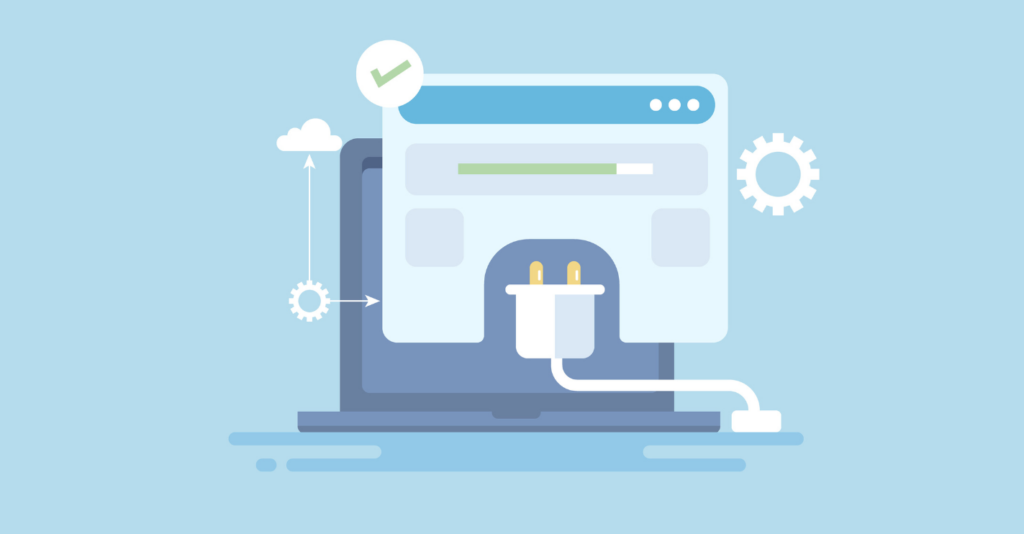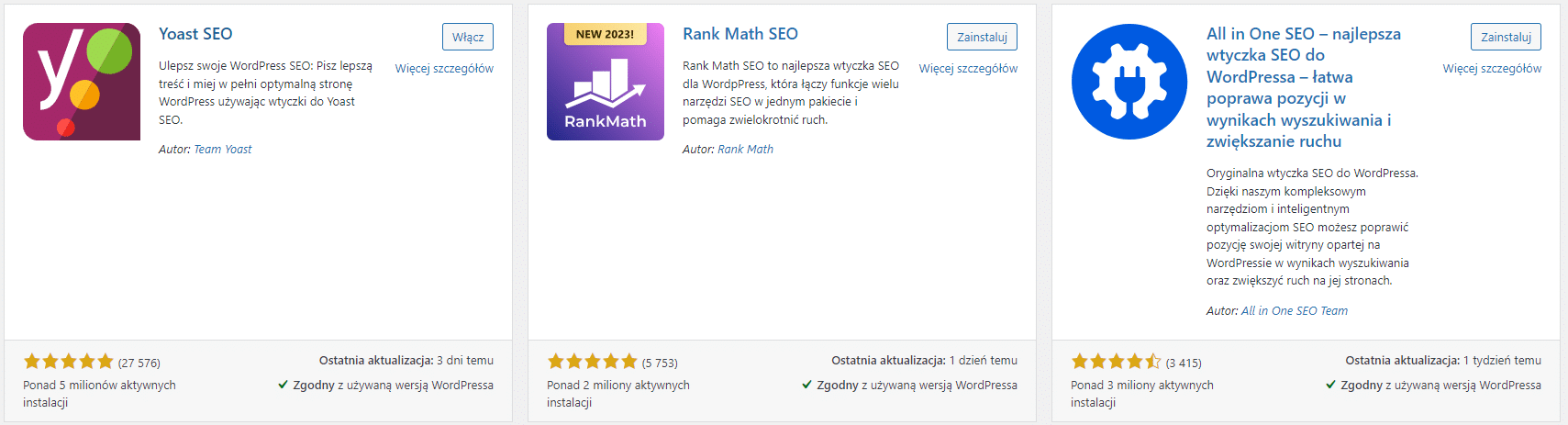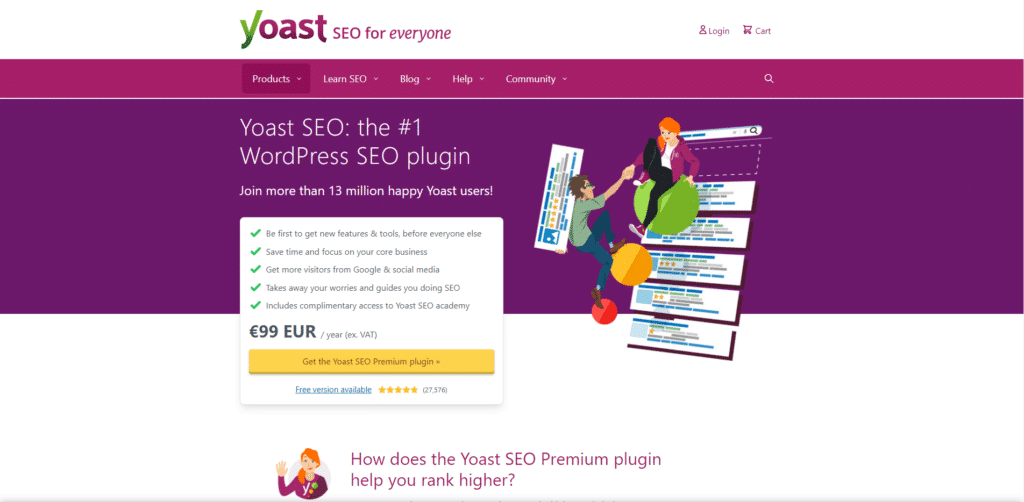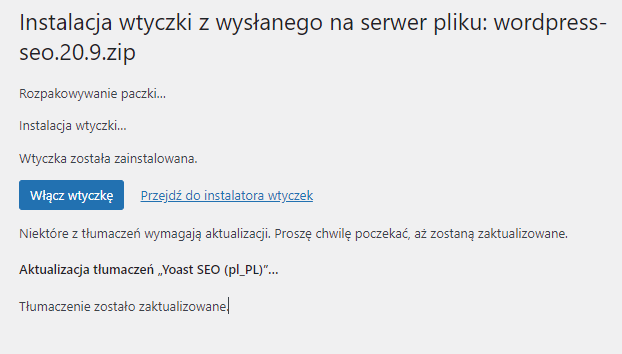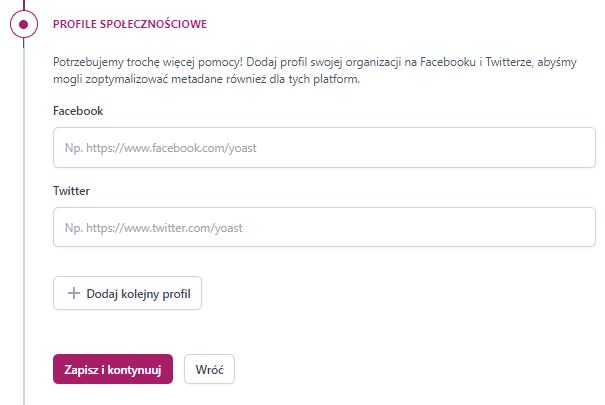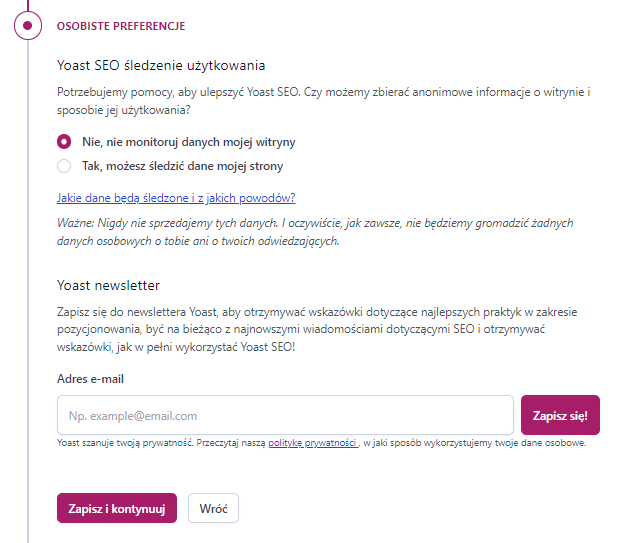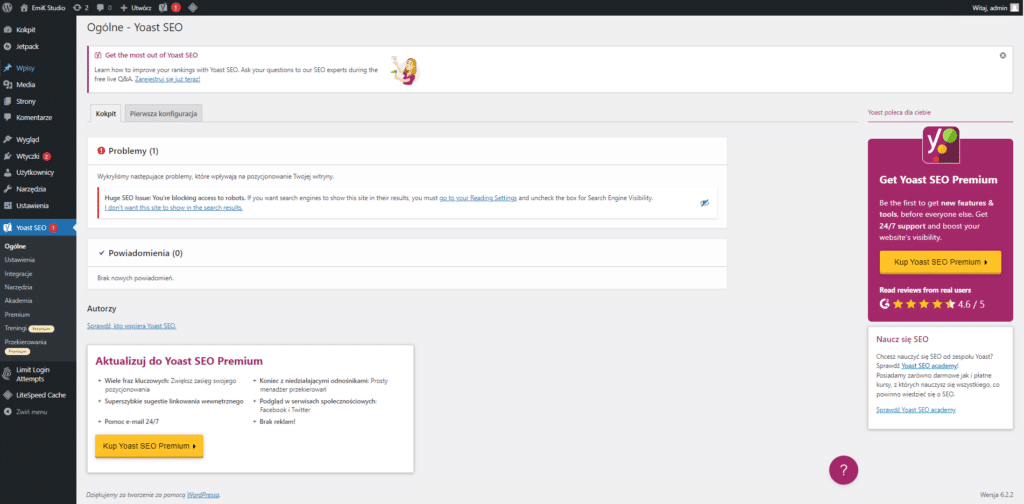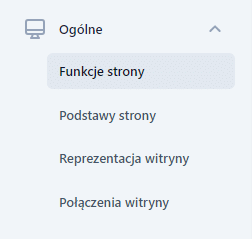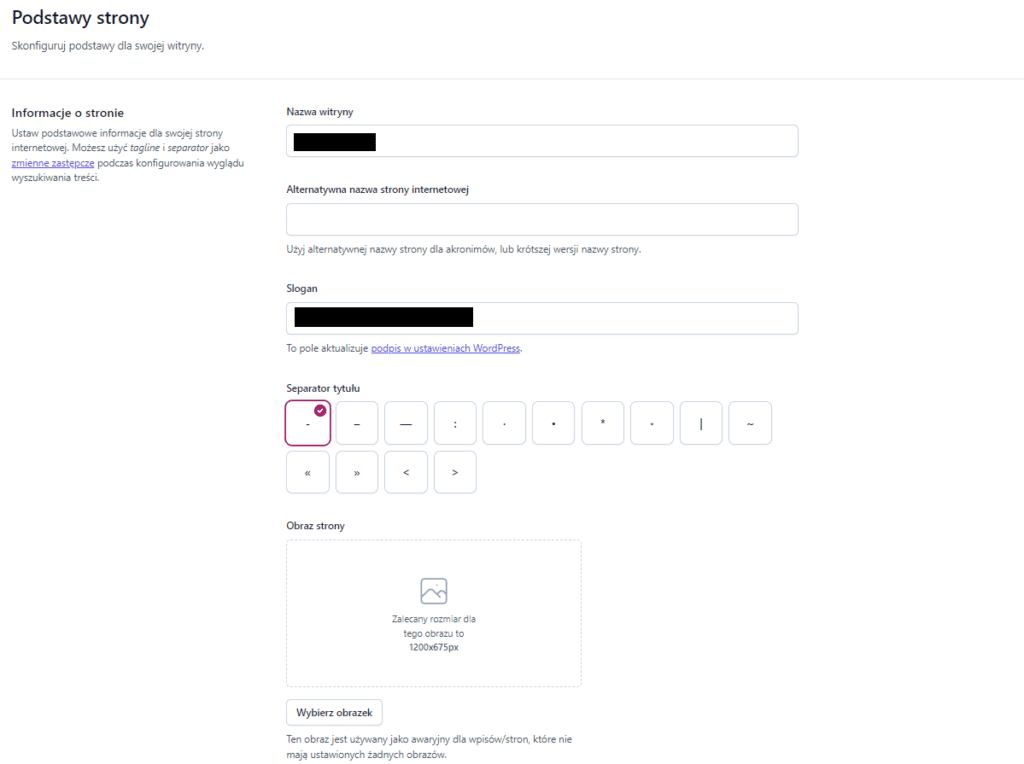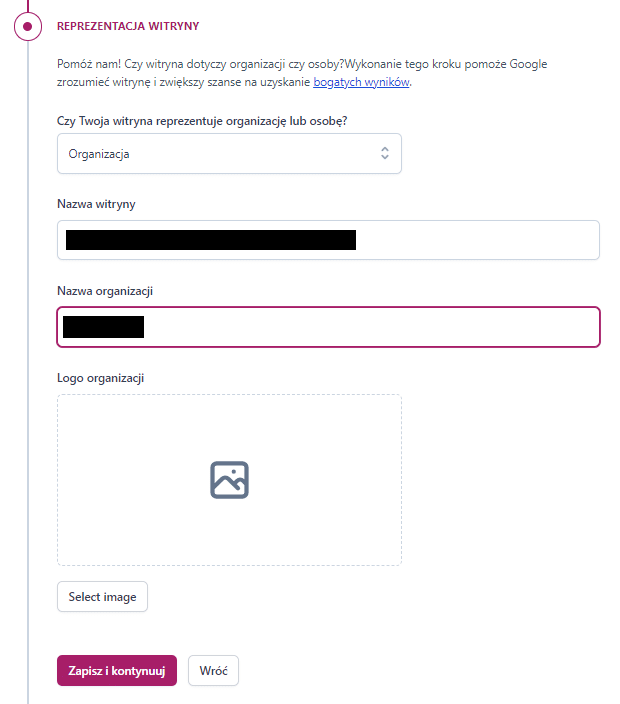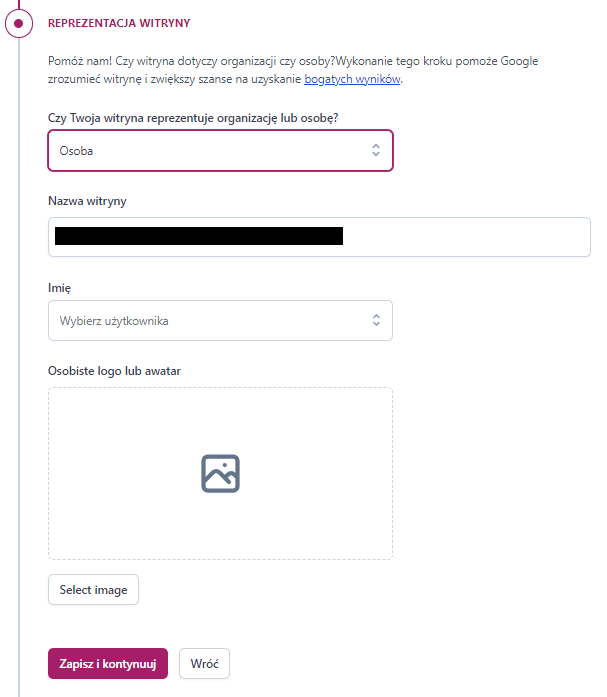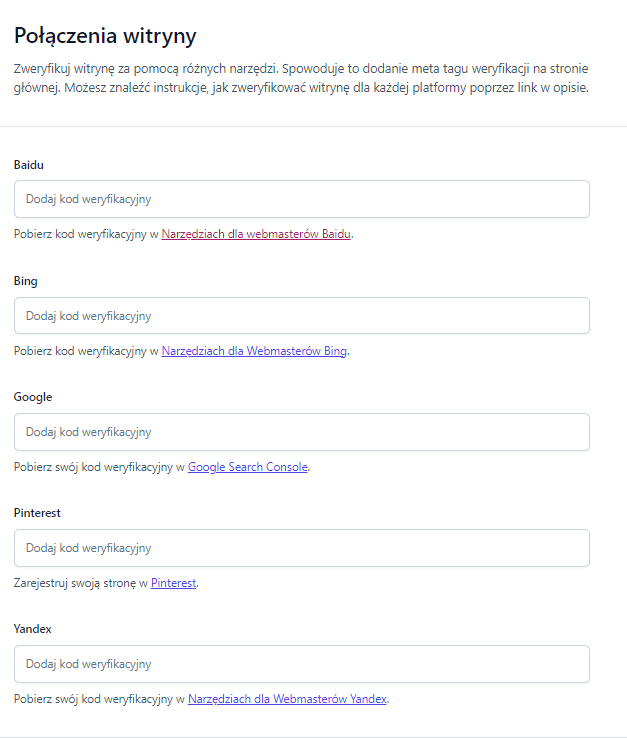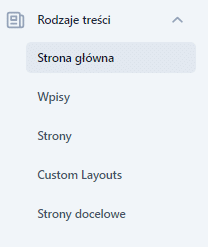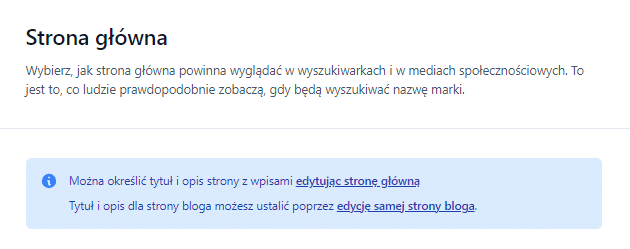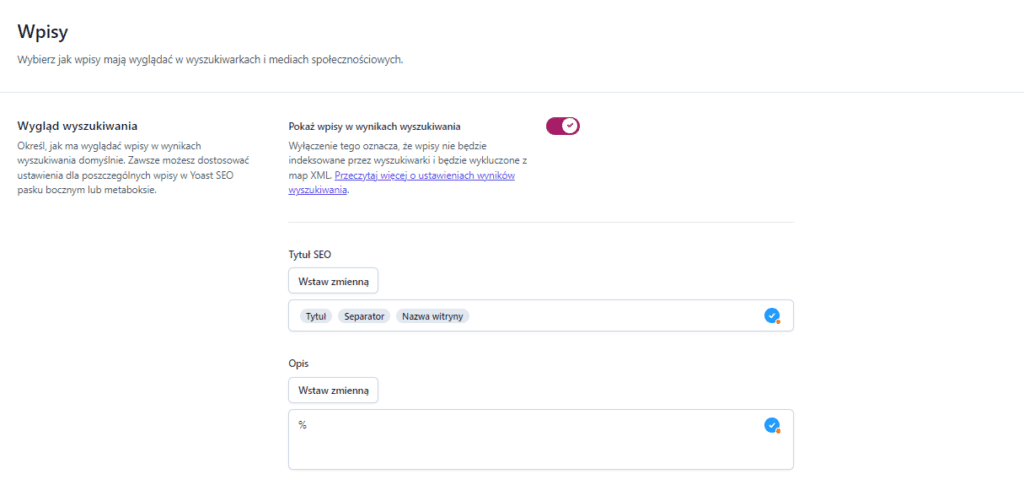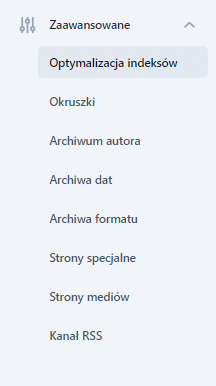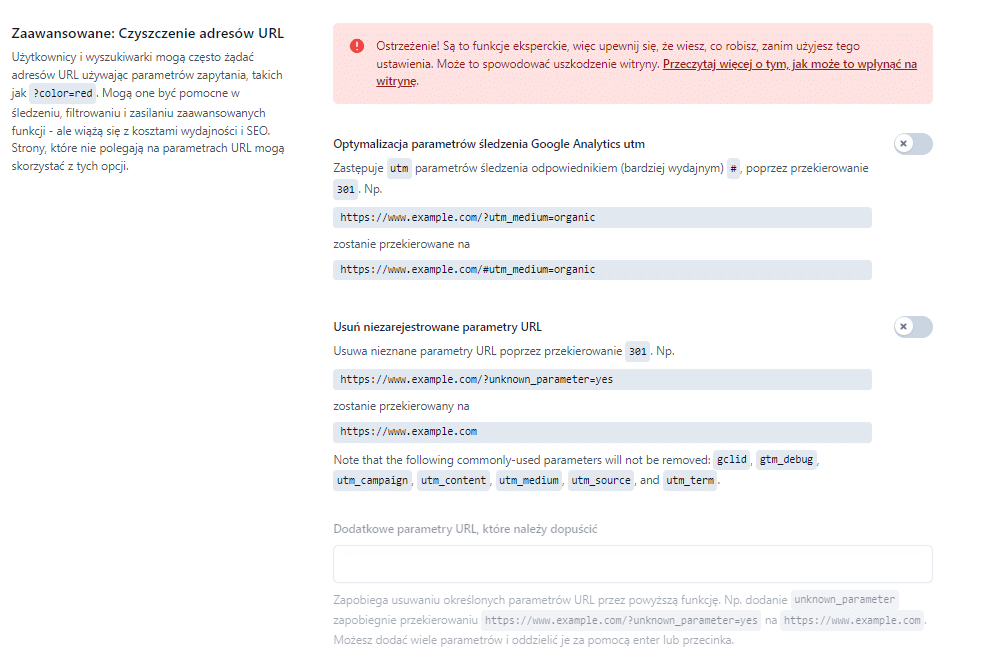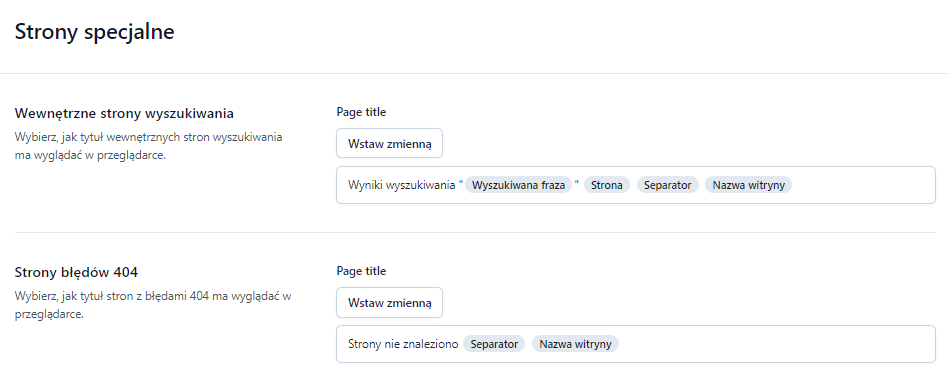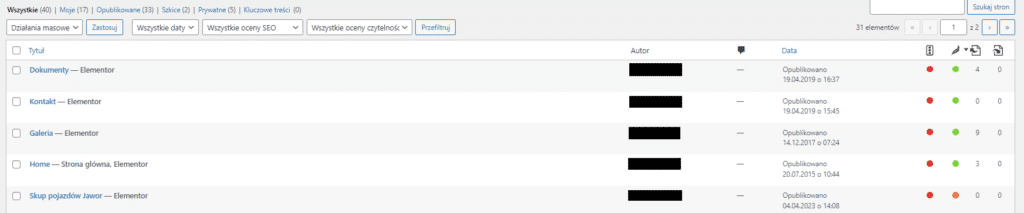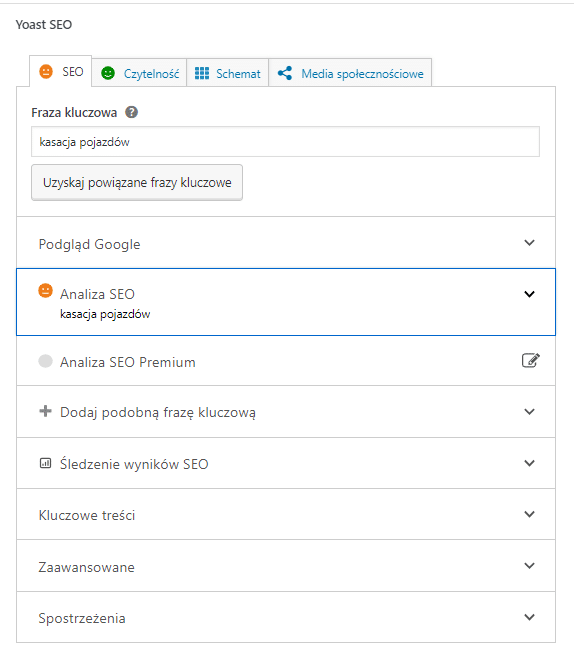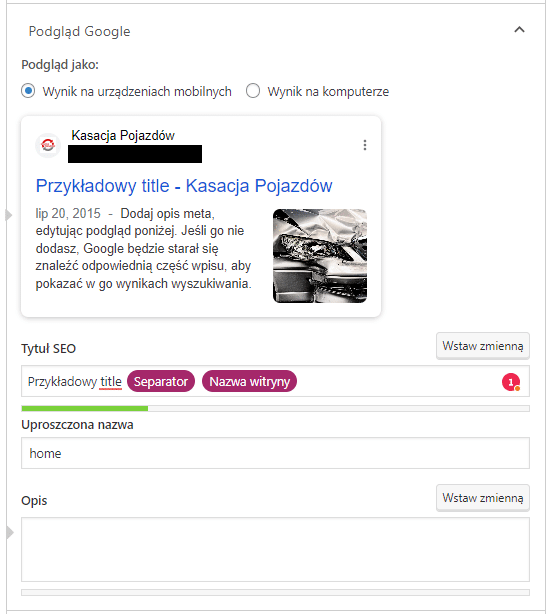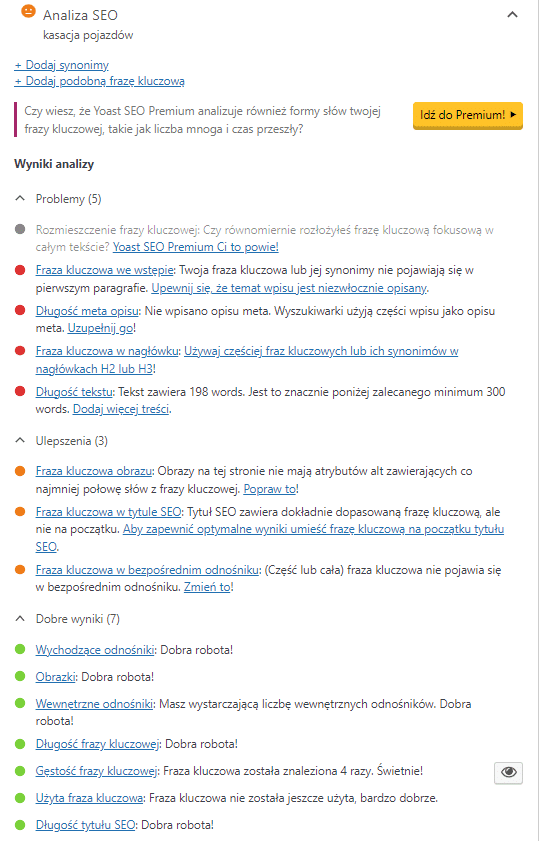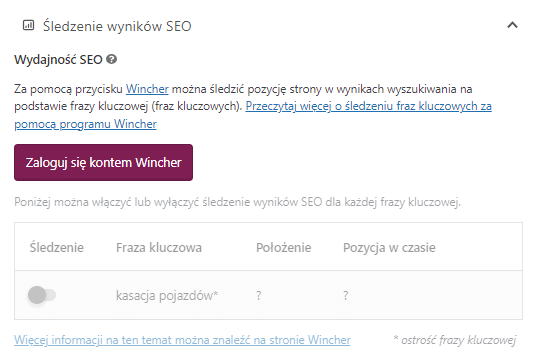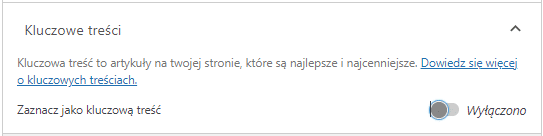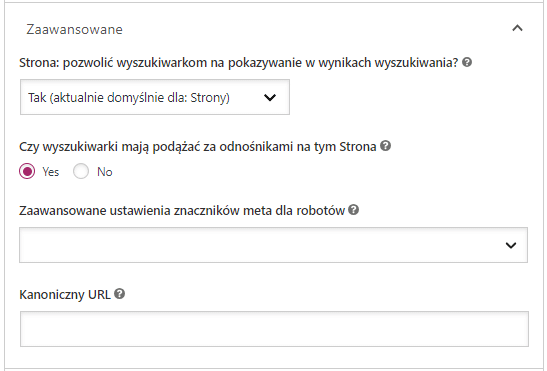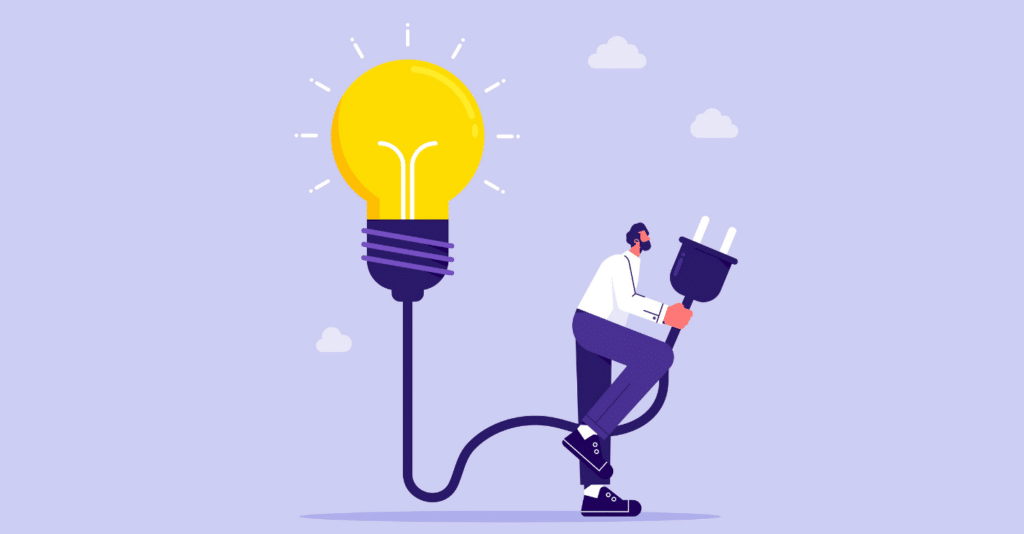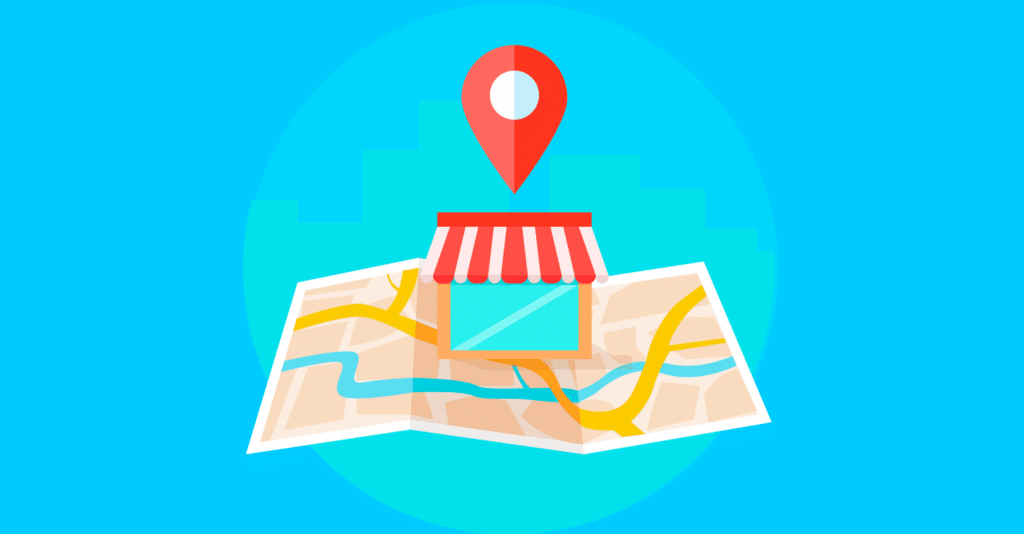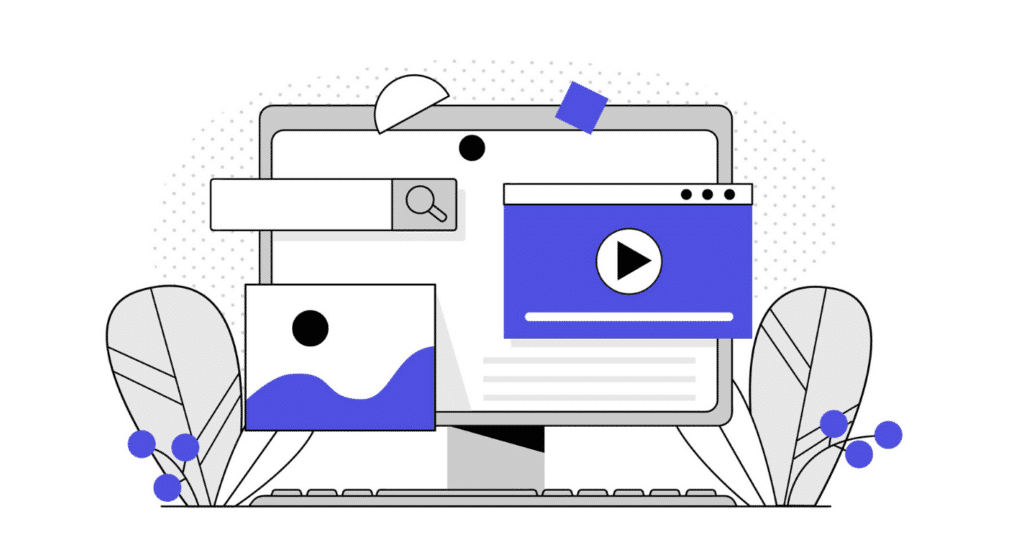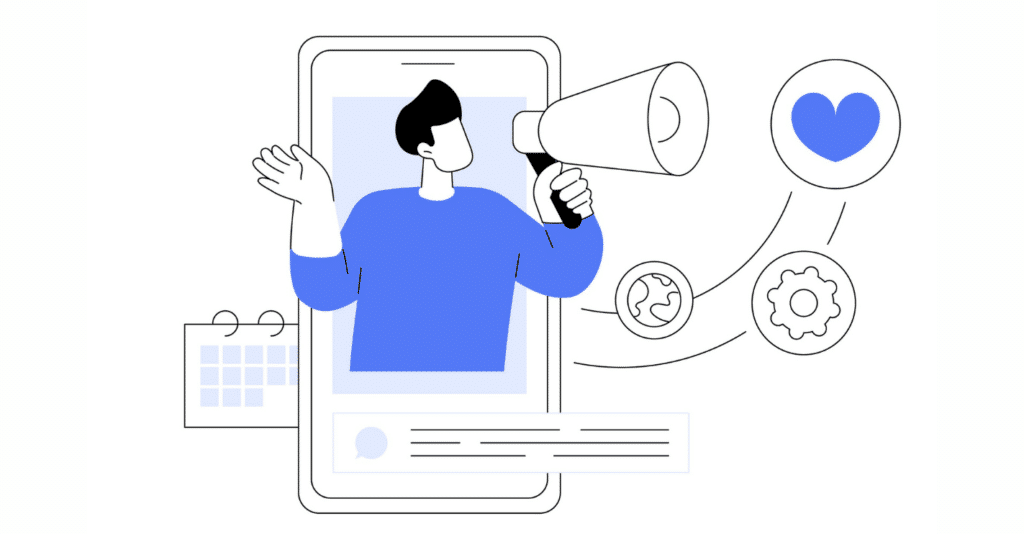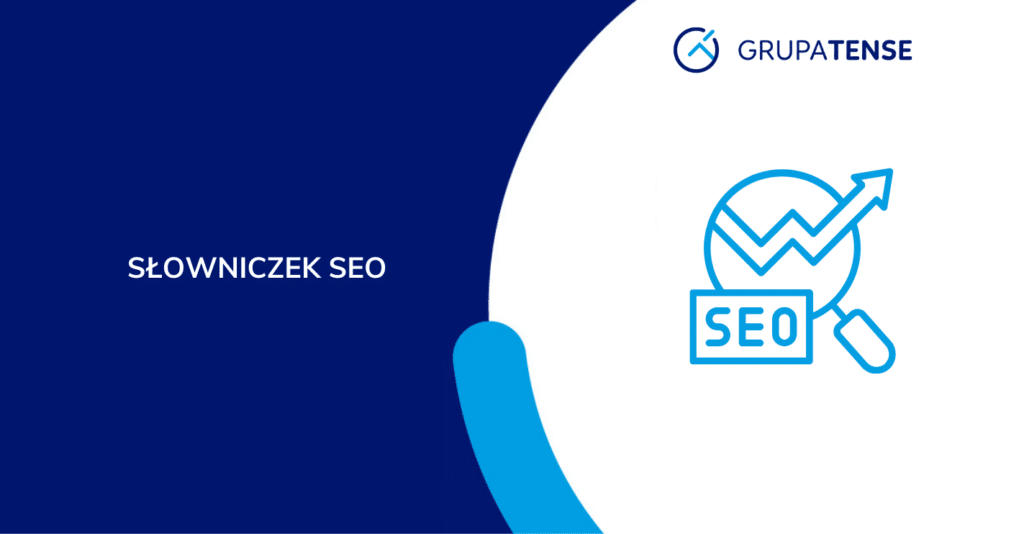Yoast SEO jest obecnie jedną z najbardziej popularnych wtyczek wspomagających optymalizację treści na stronach internetowych pod kątem pozycjonowania w organicznych wynikach wyszukiwania. Działa na WordPressie i Joomli.
Czym jest Yoast SEO?
Narzędzie to wykorzystywane jest zarówno przez osoby nieposiadające zaawansowanej wiedzy technicznej z zakresu SEO, jak i przez freelancerów i agencje zajmujące się zawodowo pozycjonowaniem stron internetowych.
Najpopularniejsze wtyczki SEO w repozytorium WordPress
Sama wtyczka jest bardzo rozbudowana i oferuje wiele funkcji, m.in.:
- Optymalizacja treści – pomaga w optymalizacji tekstów umieszczonych na stronie pod kątem doboru słów kluczowych, metaopisów oraz nagłówków.
- Analiza czytelności – ocenia czytelność treści oraz sugeruje poprawki dla ułatwienia czytania przez użytkowników.
- Mapa witryny XML – generuje automatyczną mapę XML, co ułatwia robotom indeksującym poruszanie się po witrynie.
- Zarządzanie nagłówkami i metadanymi – pozwala na dostosowanie tagów nagłówków oraz metaopisów.
- Wspomaganie w linkowaniu wewnętrznym – pomaga w tworzeniu odpowiednich i przyjaznych linków wewnętrznych.
- Analiza wydajności – dostarcza wskazówek dotyczących wydajności witryny, takich jak czas ładowania strony czy dostosowanie do urządzeń mobilnych.
- Wsparcie dla mediów społecznościowych – umożliwia dodawanie metadanych specyficznych dla mediów społecznościowych, co wpływa na wygląd udostępnionych linków.
- Kontrola wskaźników SEO – udostępnia wskazówki i wskaźniki na temat optymalizacji treści w czasie rzeczywistym już podczas ich dodawania czy edycji.
Instalacja Yoast SEO na stronie opartej na WordPressie
Instalacja z wykorzystaniem repozytorium WordPress
Jak większość wtyczek Yoast SEO możemy zainstalować na kilka sposobów. Najszybszym sposobem jest pobranie jej bezpośrednio z wbudowanego w system repozytorium WordPress. W tym celu, po zalogowaniu się do panelu administracyjnego, z menu po lewej stronie wybieramy Wtyczki, klikamy Dodaj nową oraz w wyszukiwarce wpisujemy Yoast SEO. Z wyświetlonych wyników wybieramy naszą wtyczkę i klikamy Zainstaluj. Po kilku sekundach przycisk ten zamieni się na Włącz, a po jego kliknięciu proces instalacji wtyczki możemy uznać za zakończony.
Instalacja ręczna (z wykorzystaniem panelu administracyjnego)
Alternatywą dla tego rozwiązania jest ręczna instalacja wtyczki. Odwiedzamy stronę producenta i wejściu w zakładkę poświęconą Yoast SEO dla WordPressa ), pod żółtym przyciskiem zachęcającym do kupienia wersji premium oprogramowania, klikamy przycisk Free version available, dzięki któremu rozpoczniemy pobieranie najbardziej aktualnej wersji Yoasta.
Strona producenta, z której możemy pobrać aktualną wersję Yoast SEO
Następnie logujemy się do naszego panelu administracyjnego, odwiedzamy Wtyczki -> Dodaj nową oraz klikamy przycisk Wyślij wtyczkę na serwer. Wybieramy z dysku pobrany wcześniej przez nas plik (koniecznie w wersji spakowanej .zip) i klikamy Zainstaluj.
WordPress umożliwia szybką instalację wtyczki
Po bezproblemowym zakończeniu instalacji zostaniemy o tym poinformowani stosownym komunikatem, a nam nie pozostanie nic innego jak kliknięcie Włącz wtyczkę.
Ekran instalacji wtyczki – przycisk Włącz wtyczkę uruchomi naszego Yoasta
Przed uruchomieniem wtyczki warto zapisać sobie wprowadzone wcześniej zmiany w obszarze title oraz meta description, gdyż po uruchomieniu Yoasta, wszystkie zmiany zostaną nadpisane zgodnie z ustawieniami programu.
Pierwsze uruchomienie, czyli konfiguracja wstępna Yoast SEO
Po uruchomieniu wtyczki naszym oczom ukaże się ekran wstępnej konfiguracji programu. Etap ten możemy pominąć i bez problemu powrócić do niego później.
Sam proces wstępnej konfiguracji jest prosty, intuicyjny i ogranicza się do kilku kroków.
- Optymalizacja danych SEO – po kliknięciu przycisku Wstępna analiza witryny nasza strona zostanie przeanalizowana przez narzędzie Yoast w podobny sposób, w jaki robią to roboty Google’a.
- Reprezentacja witryny – w tym miejscu należy uzupełnić dane dotyczące firmy / właściciela strony. Dane te posłużą do automatycznego uzupełnienia tagów rozszerzonych wyników wyszukiwania (Schema.org). Najpierw wybieramy, czy witryna reprezentowana jest przez Organizację czy przez Osobę. Później podajemy Nazwę witryny, która będzie domyślną nazwą, gdzie użyta zostanie zmienna Nazwa witryny. Nazwa organizacji / Imię to nazwa osoby reprezentującej witrynę. Warto również dodać Logo organizacji / Osobiste logo lub avatar, które wykorzystane mogą być chociażby przy generowaniu favicony.
Po uzupełnieniu wszystkich pól klikamy Zapisz i kontynuuj, po czym przechodzimy do kolejnego kroku. - Profile społecznościowe – pole to pozwoli dodać do rozszerzonych wyników wyszukiwania adresy naszych social mediów. Domyślnie do uzupełnienia mamy takie „socjale”, jak Facebook czy Twitter, ale bez problemu możemy dodać również inne profile np. Instagram czy Pinterest. Wystarczy kliknąć przycisk Dodaj kolejny profil, uzupełnić adres i zostanie on przypisany jako Inny profil społecznościowy.
- Osobiste preferencje – pole to pozwala nam wybrać, czy chcemy, aby ruch użytkowników był zbierany przez narzędzie Yoast i wysyłany w anonimowej formie na serwery producenta w celu polepszania swoich usług, czy też nie. W tym miejscu możemy również zapisać się do newslettera Yoasta w celu otrzymywania wskazówek dotyczących najlepszych praktyk czy wiadomości na temat SEO.
- Konfiguracja końcowa to nic innego jak zaproszenie na webinar organizowany przez Yoast. Możemy do niego dołączyć, klikając przycisk Dowiedz się, lub pominąć, wybierając link poniżej Or go to your dashboard.
Ustawienia, czyli krok po kroku przez panel administracyjny wtyczki
Główny ekran wtyczki prezentuje nam najpotrzebniejsze i najważniejsze informacje dotyczące ogólnego działania Yoasta. Znajdziemy tutaj również informacje o Problemach napotkanych przez Yoast oraz ogólnych Powiadomieniach programu.
Ekran główny wtyczki z powiadomieniami i komunikatami
Najważniejsze dla nas są te pierwsze komunikaty, gdyż może zdarzyć się sytuacja, że mimo poprawnej konfiguracji wtyczki nasze zmiany nie będą widoczne np. ze względu na globalne wyłączenie indeksacji witryny.
Główne ustawienia wtyczki podzielone zostały na 4 kategorie, które swoje opcje ukryte posiadają za poręcznymi rozwijanymi menu podzielonymi na opcje:
- ogólne – zawierające opcje dotyczące ogólnych ustawień witryny,
- rodzaje treści – zawierające opcje dotyczące publikowanych treści zarówno na pojedynczych podstronach, jak i wpisach typu blog,
- kategorie i tagi – tutaj znajdziemy opcje dotyczące podstron poświęconych kategoriom wpisów czy zdefiniowanym tagom,
- zaawansowane – bardziej zaawansowane opcje dotyczące m.in. okruszków (breadcrumb), stron i wpisów zdefiniowanych jako archiwalne czy stron specjalnych.
Ustawienia ogólne
Ustawienia ogólne pozwalają nam na konfigurację ogólnych stawień wtyczki, które dotyczą całej witryny, a nie tylko jej części.
Ustawienia Ogólne dostępne do wyboru w menu Yoast
Funkcje strony
To pierwsza z opcji Ogólnych, którą możemy zdefiniować. Podzielona jest ona na kategorie Pisanie, Struktura strony, Udostępnianie społecznościowe oraz Narzędzia i Interfejsy API.
Pierwsza kategoria pozwala nam na uruchomienie funkcjonalności analizujących treści znajdujących się na naszej stronie. Dzięki temu na kartach edycji strony pojawiają się podpowiedzi i analizy dotyczącego tego, co zostało już przez nas opublikowane. Jak dokładnie wyglądają poszczególne elementy, opiszę w dalszej części artykułu.
Podstawy strony
Znajdziemy tutaj bardziej zaawansowane opcje konfiguracji tożsamości witryny, które standardowo znajdują się w Ustawieniach naszej strony opartej na WordPressie.
- Nazwa witryny – jeden z ważniejszych elementów, jaki powinien zostać ustawiony. Wykorzystywany będzie do ustawienia zmiennej Nazwa strony oraz (jeżeli nie zdefiniujemy inaczej w opcjach poszczególnych stron/wpisów) uzupełniać będzie nam tytuł strony.
- Slogan – element zastępujący domyślny Podpis z Ustawień WP, czyli opis strony znajdujący się w meta description.
- Separator tytułu jest zdefiniowanym przez nas znakiem, który może rozdzielać np. tytuł strony od sufiksu brandu.
- Obraz strony – jest to grafika, która będzie brana pod uwagę podczas tworzenia miniaturek czy grafik dotyczących wpisów, w przypadku braku zdefiniowanych odrębnych grafik dla danej podstrony.
Podstawowe informacje o stronie jakie możemy zdefiniować w Yoast i będą później wykorzystywane w formie zmiennych.
W dalszych opcjach możemy również zdefiniować Preferencje witryny, czyli zaznaczyć suwakiem dwie opcje:
- Ograniczenie zaawansowanych ustawień dla autorów – opcja ta umożliwia edycję zaawansowanych ustawień strony oraz Schema przez osoby inne niż tylko administrator strony oraz redaktor.
- Śledzenie użytkowania – pozwala na wysyłanie anonimowych danych do autorów wtyczki w celu analizy jej działania. Dane te mogą również posłużyć do ulepszenia działania wtyczki w przyszłości.
Reprezentacja witryny
Uzupełnienie tej podstrony pomoże w tworzeniu dedykowanych opisów Schema czy podczas generowania Google Knowlege Graph.
Pierwszą opcją do wyboru jest to, czy właścicielem strony jest Organizacja czy Osoba. Wybór tej opcji ma wpływ na dalsze uzupełniane informacje.
W przypadku Organizacji podajemy:
- Nazwę organizacji
- Alternatywną nazwę organizacji, która wykorzystywana jest w formie akronimu lub jej skróconej wersji
- Logo organizacji.
Pola Reprezentacji witryny dla Organizacji
W przypadku Osoby:
- Osobiste logo lub avatar – wybieramy grafikę, która reprezentować będzie poszczególną osobę
- Wybierz użytkownika – wybieramy użytkownika (użytkownik musi istnieć w zakładce Użytkownicy), który w Schema zostanie oznaczony jako właściciel witryny. Warto wtedy uzupełnić informacje o właścicielu (imię i nazwisko, dane kontaktowe etc.).
W dalszej części tej zakładki możemy zdefiniować również adresy do popularnych social mediów, tj. Facebooka czy Twittera. Przycisk Dodaj kolejny profil pozwala dodać odnośniki do naszych profili na innych podstronach, jednak serwis ten nie będzie znacząco wyróżniony poza wyświetleniem samego naszego odnośnika.
Pola Reprezentacji witryny dla Osoby
Połączenia witryny
Zakładka ta pozwala na dodanie kodów weryfikacyjnych do podstawowych narzędzi bez konieczności ingerencji w kod źródłowy serwisu.
Dodać możemy m.in. kody weryfikacyjne Bing, czy Google Search Console.
Yoast umożliwia nam powiązanie naszej strony z popularnymi narzędziami takimi jak GSC, Bing czy Baidu
Rodzaje treści
Zakładka Rodzaje treści pozwala nam zdefiniować, jak domyślnie ma wyglądać nagłówek strony dla robotów indeksujących.
Opcje edycji dotyczące rodzajów treści
Ze względu na charakter poszczególnych podstron w opcjach wyróżnić możemy:
- stronę główną
- wpisy
- strony
- custom layouts
- strony docelowe.
Strona główna
W wersji podstawowej zakładka ta kieruje nas do Ustawień WordPressa, gdzie możemy ustawić tytuł strony oraz meta description dla strony głównej.
Komunikat, jaki spotkamy podczas próby edycji tagów strony głównej za pomocą wtyczki Yoast
Wpisy, strony, custom layouts oraz strony docelowe
Elementy wszystkich tych zakładek są do siebie zbliżone, dlatego poznanie, jak wygląda edycja i konfiguracja jednego z nich, wystarczy do poprawnego ustawienia pozostałych elementów.
Zarówno w wersji podstawowej, jak i premium widoczne są 4 sekcje, z czego elementy dotyczące Wyglądu w mediach społecznościowych oraz Dodatkowe ustawienia możliwe są do ustawienia jedynie w płatnym pakiecie Yoast.
Wygląd wyszukiwania pozwala zdefiniować domyślny schemat budowy title (tutaj oznaczonego jako Tytuł SEO) oraz meta description (oznaczonego tutaj jako Opis). Do automatycznej generacji tych elementów możemy wykorzystać ręcznie wpisywany tekst (wtedy będzie wyświetlał się w tej samej formie na wszystkich podstronach danego typu) oraz wykorzystać Zmienne, które definiowaliśmy w poprzednich ustawieniach:
- Tytuł – zmienna pobierana z nazwy tworzonej strony
- Separator – element pobierany z Podstaw strony w ustawieniach Yoast
- Nazwa witryny – element, który również jest ustawiany w Podstawach strony.
Podstawowe parametry wpisu, jakie możemy ustawić do automatycznego generowania się tego typu podstron
Korzystanie ze zmiennych edytowanych w Podstawach strony ma swoje zalety. W przypadku konieczności zmiany np. wyglądu separatora zmiana zostanie automatycznie dokonana na wszystkich podstronach.
Zanim jednak zaczniemy edytować wspomniany Tytuł i Opis, do wyboru mamy checkbox przy opcji Pokaż wpisy w wynikach wyszukiwania. Zaznaczenie tej opcji sprawi, że strony danego typu będą indeksowalne dla crawlerów oraz uwzględniane w mapie witryny generowanej automatycznie przez wtyczkę.
Kategorie i tagi
Zakładka poświęcona edycji kategorii i tagów bliźniaczo przypomina poprzednie zakładki i również pozwala na edycję wyglądu wyszukiwania i wyglądu w mediach społecznościowych oraz ustawienia dodatkowe.
Ponadto możemy tutaj zdecydować, czy podstrony kategorii w swoim URL mają wyświetlać się z /category/ w nazwie, czy też nie.
Jednym przyciskiem możemy usunąć /category/ z URL-i naszej strony
Zaawansowane
Ustawienia zaawansowane pozwalają nam rozszerzyć wybrane elementy naszej strony. Część z nich powinna być jednak optymalizowana z głową, abyśmy sobie nie zaszkodzili, np. usuwając link do kanału RSS, gdy z takowego korzystamy.
Zaawansowane opcje, jakie możemy edytować za pomocą wtyczki Yoast
Optymalizacja indeksów
Zakładka ta składa się z sześciu części, które pozwalają nam uporządkować wiele elementów związanych z metatagami oraz linkami:
- Usuń niechciane metadane – tutaj optymalizujemy metadane, które automatycznie dodawane są przez naszego WordPressa, a które nie zawsze muszą znajdować się w kodzie naszej witryny, np. skrócone linki typu /?p=1, linki REST API czy znaczniki generatora.
- Wyłączenie niepożądanych formatów zawartości – tu możemy zarządzać tym, w jaki sposób WordPress generuje nasze kanały RSS. W przypadku nieużywania wybranych formatów należy je wyłączyć, a zrobić to możemy m.in. dla kanału RSS, kanałów RSS komentarzy, wpisów czy autorów.
- Usuń nieużywane zasoby – w tym miejscu możemy wyłączyć skrypty emoji oraz WP-JSON API, jeżeli takowych nie używamy, a są one domyślnie ładowane na stronie.
- Blokowanie niechcianych botów – tutaj wyłączyć możemy opcję indeksowania naszej strony przez Google AdsBot.
- Czyszczenie wewnętrznego wyszukiwania stron – w tym miejscu konfigurujemy naszą wewnętrzną wyszukiwarkę na stronie. Wybrać możemy, ile maksymalnie znaków możemy wpisać w polu Search, czy wyniki mają wyświetlać się w „ładnych” URL-ach (np. example.com/search/wynik zamiast example.com/?s=wynik) oraz czy wyniki wyszukiwania mają być indeksowane przez boty indeksujące.
- Zaawansowane czyszczenie adresów URL – opcja ta umożliwia nam optymalizację parametrów wykorzystywanych w adresach naszych podstron. Można m.in. zoptymalizować parametr UTM czy usunąć niezarejestrowane parametry URL.
Zaawansowane opcje Yoast umożliwiają porządkowanie adresów URL
Okruszki
Zakładka poświęcona okruszkom (breadcrumbs) pozwala na implementację wspomnianej nawigacji okruszkowej.
- Wygląd okruszków – możemy zdefiniować, w jaki sposób okruszki mają wyświetlać się na stronach. Ustalamy separator pomiędzy okruszkami, prefiks dla ścieżki czy jak mają wyglądać okruszki dla strony 404 lub strony archiwum.
- Okruszki dla typów wpisów oraz Okruszki dla taksonomii pozwalają zdefiniować dedykowane tym dwóm typom podstron okruszki. W przypadku wpisów możemy zdefiniować, czy wpisy typu post mają w ogóle się wyświetlać, a jeżeli tak, to czy mają przyjąć wygląd formatów, kategorii, czy tagów. Tak samo możemy zdefiniować okruszki dla formatów (post_format), kategorii (category) i tagów (post_tag).
Ostatnia opcja pozwala na włączenie okruszków dla swojego motywu. Możemy zrobić to za pomocą widgetu, shortcode’a czy edytując odpowiednio plik motywu dodając dedykowany fragment kodu PHP. Więcej szczegółów na temat dodawania okruszków do niestandardowych motywów można znaleźć w oficjalnej dokumentacji Yoast.
Strony archiwum
Opcje dotyczące archiwów (Archiwum autora, Archiwum dat czy Archiwum formatu) swoimi opcjami przypominają wspomniane wcześniej Rodzaje treści. Podstawową różnicą jest jednak możliwość całkowitego wyłączenia podstron danego typu, co w przypadku wpisaniu adresu odpowiedzialnego za tę stronę (np. example.com/author/example) spowoduje automatyczne przekierowanie na stronę główną oraz nieuwzględnienie danej podstrony w indeksie i mapie strony.
Jednym suwakiem możemy wyłączyć podstrony związane m.in. z archiwum autora
Tworzenie stron autorów czy stron dat może doprowadzić do powstania zjawiska duplicate content, ponieważ poza podziałem treści na autorów/daty strony będą wyglądały identycznie jak wpisy blogowe.
Strony specjalne
Kryje się tutaj mała zakładka umożliwiająca zdefiniowanie znaczników title dla stron specjalnych, tj. wewnętrzne strony wyszukiwania oraz strony błędów 404. Tak jak w przypadku innych znaczników title tutaj również możemy korzystać z treści wpisanej „z palca” oraz posiłkować się wcześniej przygotowanymi zmiennymi.
Pola do definicji zmiennych dla stron specjalnych
Strony mediów
WordPress umożliwia tworzenie pustych stron zawierających konkretny element graficzny (lub wideo), który został dodany na naszą stronę. Zjawisko to znane w SEO pod nazwą Attachment Page nie przyniesie korzyści pod kątem pozycjonowania, a dodatkowo spowodować może powstanie bardzo dużej ilości nic niewnoszących podstron, które negatywnie mogą zostać odebrane przez roboty indeksujące.
Yoast domyślnie uniemożliwia tworzenie takich stron, jednak gdyby z jakiegoś powodu ktoś potrzebował tego typu podstrony, to tutaj również może zdefiniować ich podstawowe opcje, takie jak:
- tytuł SEO – na podstawie własnego tekstu i zdefiniowanych zmiennych
- opis
- schemat
- widoczność w wynikach wyszukiwania.
Kanały RSS
Jest to ostatnia opcja dostępna w Ustawieniach naszej omawianej wtyczki. W przypadku obsługiwania kanałów RSS na naszej stronie umożliwia ona zdefiniowane automatycznej zawartości, jaka ma się pojawić przed i po wpisie RSS.
Integracje
Yoast SEO umożliwia połączenie swojej wtyczki z innymi popularnymi narzędziami i wtyczkami w celu usprawnienia zarówno pracy wewnątrz wtyczki, jak i poprawy wyników pozycjonowania strony.
Zalecane integracje
W zalecanych integracjach do wyboru mamy dwie możliwości:
- Semrush – uruchomienie tej integracji spowoduje, że na bieżąco będziemy mogli analizować słowa kluczowe, jakie umieszczone zostały na stronie.
- Wincher – po powiązaniu naszej strony z kontem Wincher możliwe jest śledzenie aktualnych pozycji zdefiniowanych dla danej podstrony słów kluczowych.
Integracje API schematów
Integracje zawarte w tym dziale mogą ułatwić nam tworzenie wpisów Schema, a dzięki ich specyficznej budowie – również wyświetlenie się w dedykowanych rich snippets. Do wyboru mamy Schema dla:
- wydarzeń
- podcastów
- produktów cyfrowych
- przepisów kulinarnych
- produktów w sklepach e-commerce.
Do działania powyższych Schema wymagana jest instalacja osobnych wtyczek.
Integracje wtyczek
Nierzadko nasza strona korzysta z zewnętrznych wtyczek, dzięki czemu tworzenie szablonów czy edycja treści jest łatwiejsza i szybsza, a samo zarządzanie stroną prostsze. Yoast również jest przygotowany na to i umożliwia integrację z najbardziej popularnymi rozwiązaniami stosowanymi w WordPressie, dzięki czemu stosowanie tej wtyczki staje się wszechstronne.
Yoast można powiązać z takimi narzędziami jak:
- Elementor
- Jetpack
- Algolia
- WooCommerce
- Advanced Custom Fields (ACF).
Narzędzia
Yoast oferuje trzy (niektóre wersje również cztery) narzędzia, które umożliwiają:
- Import i eksport – narzędzie to umożliwia przygotowanie pliku koniecznego do eksportu naszych ustawień do innej wtyczki SEO. Również tutaj możemy zaimportować ustawienia z innej wtyczki.
- Edytor hurtowy – narzędzie umożliwiające szybką i hurtową edycję takich parametrów, jak title i meta description opublikowanych przez nas stron.
- Optymalizacja danych SEO – opcja ta umożliwia automatyczną optymalizację naszego serwisu poprzez dostosowanie linków wewnętrznych czy też optymalizację sposobu przechowywania danych.
- Edytor plików – niektóre wersje Yoast umożliwiają również skorzystanie z narzędzia do edycji plików .htaccess oraz txt. O ile edytując ten drugi plik, w przypadku jakiegoś błędu „jedynie” jesteśmy narażeni na niezaindeksowanie naszej witryny, o tyle nieumiejętna edycja .htaccess może spowodować, że utracimy całkowity dostęp do strony oraz panelu administracyjnego i potrzebne będzie przywrócenie kopii poprzedniego pliku bezpośrednio przez FTP.
Wykorzystanie Yoast SEO w praktyce
Po zainstalowaniu i uruchomieniu wtyczki oraz dokonaniu wstępnej jej konfiguracji możemy przejść do analizy naszego serwisu i wprowadzania potrzebnych zmian optymalizacyjnych.
Otwierając listę opublikowanych wpisów czy stron, na dzień dobry otrzymujemy kolorową informację o dostosowaniu naszej strony pod roboty indeksujące.
Kolorowe kropki przy wpisach/stronach informują nas jak bardzo wpasowaliśmy się w wytyczne Yoast
Analiza konkretnych podstron tylko na podstawie kolorów mija się jednak z celem i bez dogłębniejszej analizy tematu może nie przynieść nam żadnej korzyści z pozycjonowania, dlatego też każdy komunikat należy zbadać osobno zarówno w odniesieniu do konkretnej podstrony, jak i całego serwisu. Nierzadko strona bardzo dobrze rankinguje na wybrane przez nas słowa kluczowe, a Yoast świeci na czerwono. Są również przypadki, gdzie wszystko jest „zielone”, a fraz w pierwszej dziesiątce jak nie było, tak nie ma.
Edycja strony z wykorzystaniem wtyczki
Po wejściu w edytor strony w dolnej części pojawia nam się akordeon Yoast SEO. Po jego rozwinięciu mamy dostęp do wszystkich narzędzi oraz integracji.
Fraza kluczowa
Tutaj powinniśmy zdefiniować frazę kluczową, na podstawie której opierać ma się cała analiza wpisu czy strony. Dobierając frazę kluczową i wybierając Uzyskaj powiązane frazy kluczowe, możemy uzyskać interesujące nas inne frazy kluczowe – wymagane jest jednak połączenie z Semrush.
Dalsza część analizy opierać się będzie na podstawie wprowadzonego tutaj słowa kluczowego
Inną kwestią jest to, że jeżeli chcemy pozycjonować daną podstronę na kilka fraz kluczowych, optymalizację musimy przeprowadzić dla każdej z nich, osiągając pewnego rodzaju konsensus, gdyż „zielone” dla jednej frazy może okazać się „czerwone” dla innej.
Podgląd Google
Tutaj możemy edytować nasz tytuł strony (title) oraz jej opis (meta description). Do edycji tych elementów wykorzystać możemy zdefiniowane w Ustawieniach zmienne. Warto z nich korzystać, gdyż późniejsza zmiana np. separatora „–” na „|” spowoduje zmianę w obrębie całej witryny bez konieczności przeklikiwania się strona po stronie.
Podgląd naszego SERP zarówno na urządzeniach mobilnych jak i komputerze
Narzędzie umożliwia nam podejrzenie, jak nasz tytuł wraz z opisem wyglądać będzie w SERP-ie zarówno na urządzeniach mobilnych, jak i na komputerze. Ponadto podczas tworzenia opisów kolorowy pasek informować nas będzie, czy wprowadzany przez nas tekst mieści się w standardach, czy też nie.
Analiza SEO
Zakładka poświęcona analizie strony, po zdefiniowaniu frazy kluczowej, wyświetli nam analizę naszej podstrony na bazie głównych zasad pozycjonowania. Warto przeanalizować wszystkie wyświetlające się komunikaty – zarówno te oznaczone jako Problemy, Ulepszenia, jak i te Dobre. Nie wszystko będziemy w stanie zoptymalizować tak, aby było „zielone” – przykładem niech będzie komunikat Fraza kluczowa w bezpośrednim odnośniku, która nie ma racji bytu na stronie głównej.
Analiza SEO pozwala na analizę treści umieszczonej na naszej podstronie
Analiza SEO może również niepoprawnie odczytywać tekst przy wykorzystaniu mało popularnych narzędzi do publikacji treści, których nie mogliśmy zintegrować w Ustawieniach.
Śledzenie wyników SEO
Po integracji naszego narzędzia z Wincher oraz założeniu tam konta, wykorzystując zakładkę Śledzenie wyników SEO, możemy na bieżąco podglądać aktualne pozycje słów kluczowych, jakie zdefiniowaliśmy i przypisaliśmy do sprawdzanej strony. Sama integracja jest bezpłatna, jednak miesięczny koszt korzystania z Winchera to obecnie około 39 euro.
Śledzenie pozycji fraz za pomocą wbudowanego narzędzia Wincher powiązanego z Yoast
Kluczowe treści
W przypadku utworzenia strony, która pełnić ma rolę tzw. kamienia węgielnego naszych treści, można w tym miejscu zaznaczyć, aby tak właśnie Yoast traktował naszą podstronę. Wcześniej warto jednak zapoznać się z dedykowanym poradnikiem odnośnie do tworzenia tego typu treści i stron, który również znajduje się w dokumentacji Yoasta.
Suwak definiujący „kamień węgielny” dla naszych artykułów
Zaawansowane
Zakładka ta pozwala nam na dobór zaawansowanych ustawień dla naszej podstrony niezależnie od ustawień globalnych w Ustawieniach.
Może zdarzyć się tak, że w ustawieniach globalnych wszystkie strony mają się indeksować i być widoczne dla robotów, jednak jakaś konkretna podstrona (np. z polityką prywatności czy regulaminem) ma być wykluczona z indeksu. Tutaj możemy to jednym kliknięciem wyłączyć, tak samo jak możemy ustawić dedykowany link kanoniczny lub oprócz noindex ustawić parametr nofollow dla linków wychodzących.
Opcje zaawansowane umożliwiają zdefiniowanie m.in. podstawowych meta tagów dotyczących strony/wpisu
Pozostałe zakładki
Podczas edycji wpisu czy strony naszego serwisu możemy skorzystać jeszcze z zakładek Spostrzeżenia, Dodaj podobną frazę kluczową oraz Analiza SEO Premium, jednakże są to opcje premium, których odblokowanie wymaga uiszczenia dodatkowej opłaty. Bez tego jednak jesteśmy w stanie z powodzeniem zoptymalizować podstawowe elementy naszej strony tak, aby ułatwić odbiór naszego serwisu przez roboty indeksujące.
Podsumowanie
Yoast SEO jest jedną z najpopularniejszych wtyczek SEO, która ułatwia optymalizację serwisu internetowego opartego na WordPressie. Jego budowa jest prosta, a bogato opisane poradniki (w języku angielskim) umożliwiają poznanie specyfiki konkretnych narzędzi oraz ich odpowiednie wykorzystanie tak, aby jak najbardziej dostosować serwis pod roboty indeksujące. Dzięki niej bez problemu edytujemy znaczniki title, meta desciption, ustawimy noindex czy nofollow na konkretne podstrony, zdefiniujemy automatycznie Schema na poszczególne typy podstron czy utworzymy optymalną mapę naszego serwisu.
Chcesz być pierwszy w lokalnych wynikach wyszukiwania? Sprawdź, jak skuteczne może być pozycjonowanie lokalne! Kliknij tutaj i zacznij dominować w swojej okolicy.
Używając Yoast SEO (jak również innych podobnych wtyczek) należy jednak pamiętać, że jest to tylko narzędzie. Każdą automatyczną analizę czy sugestię poprawy czegokolwiek należy osobno przeanalizować i dobrać takie rozwiązanie, które będzie optymalne dla naszego serwisu.
Wypełnij formularz
Przygotujemy dla Ciebie bezpłatną wycenę!
Dodatkowo otrzymasz bezpłatnie dostęp do kursów z marketingu internetowego.